
iPhone のサイドボタンを定期的かつ長時間使用すると、正常に動作しなくなる場合があります。これは一般的なことではなく、ほぼすべての iPhone ユーザーに起こる可能性があります。ただし、サイドキーが機能しなくなると、一部の機能が制限されます。これには、デバイスの再起動、ロック、ロック解除、シャットダウンなどの基本機能が含まれます。私たちは、物理的なサイド ボタンを仮想の Assistive Touch ボタンに置き換えることができる、非常にシンプルなソリューションを考え出しました。
Assistive Touch を使用すると、通常は電源ボタンを押したり長押ししたりして実行するアクションを、別の仮想ボタンを使用して実行できます。
ステップ 1 – これを試すには、[設定] ページに移動する必要があります。
ステップ 2 – この後、アクセシビリティ機能をオンにします。
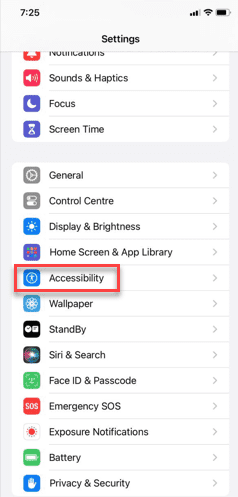
ステップ 3 – すべてのアクセシビリティ機能の中から、「タッチ」オプションを見つけてオンにします。

ステップ 4 – [タッチ] ページで、[Assistive Touch] オプションをオンにします。

ステップ 5 – 次のページで、「AssistiveTouch」オプションを「オン」モードに切り替えます。
この機能をオンにすると、iPhone ディスプレイに円形の Assistive Touch ボタンが表示されます。
ステップ 6 – 次に、「トップメニューのカスタマイズ」をクリックして編集します。

ステップ 7 – 内部には、Assistive Touch ボタンの現在の構成が表示されます。
ステップ 8 – クリックして、その中の個々のアイコンを変更します。

ステップ 9 – ニーズに応じて Assistive Touch ボタンを設定できます。選択できる範囲があります。 1 つを選択するだけで、正しいメニューに割り当てられます。
ステップ 10 – たとえば、「再起動」オプションを選択します。
ステップ 11 – 「完了」をクリックして再起動ボタンを割り当てます。

再起動オプションを割り当てた後、Assistive Touch を使用して携帯電話を再起動、シャットダウン、またはロック/ロック解除することができます。
これが役立つかどうかを確認してください。
以上がiPhoneのサイドボタンが機能しない:再起動する方法の詳細内容です。詳細については、PHP 中国語 Web サイトの他の関連記事を参照してください。